
Je hebt iemand Wifi wachtwoord opgeslagen op uw smartphone, die u op een ander apparaat moet gebruiken, maar u weet het niet meer? We beantwoorden een vraag die we ons allemaal wel eens stellen. Hoe kan ik mijn wifi-wachtwoord zien op mijn Android-telefoon of mobiele telefoon? Gelukkig zijn er manieren om toegang te krijgen tot die wachtwoorden voor gebruik op andere mobiele apparaten.
In de Google Play Store zijn er zelfs verschillende applicaties die hier speciaal voor zijn ontworpen, hoewel het ons spijt om u te vertellen dat u wortel. Het moet ook duidelijk zijn dat dit geen apps zijn die zijn ontworpen om wifi-netwerken te hacken, maar gewoon om toegang te krijgen tot degene die je al hebt opgeslagen.
Tutorial om de wifi-wachtwoorden te zien, opgeslagen in onze Android-mobiel
WiFi-sleutelherstel
Deze applicatie is waarschijnlijk een van de eenvoudigste die je kunt gebruiken om je wifi-wachtwoorden te herstellen. Je hoeft het alleen maar te installeren, uit te voeren en het te geven root-machtigingen. Binnen enkele seconden kun je op het scherm alle netwerken zien die je op je computer hebt opgeslagen, samen met de wachtwoorden die je nodig hebt om toegang te krijgen. Op deze manier kunt u ze gemakkelijk doorgeven aan andere gebruikers of mobiele telefoons.
Als u die applicatie aan andere gebruikers moet doorgeven, kunt u zelfs een QR-code genereren vanuit de app zelf, zodat de gebruiker die deze nodig heeft alleen hoeft te scannen om toegang te krijgen tot het netwerk. Simpeler onmogelijk.
Wi-Fi-wachtwoordherstel Pro
Deze applicatie werkt op een vergelijkbare manier als de vorige, maar in plaats van je automatisch om root-rechten te vragen, moet je ze geven door op een te drukken blauwe knop dat op het scherm verschijnt wanneer u het uitvoert.
Zodra u toegang heeft tot de lijst met alle netwerken die u op uw smartphone hebt opgeslagen, kunt u kiezen tussen kopiëren naar de pallethouder, ze delen met een vriend of een QR-code zodat andere mensen het kunnen scannen. Op deze manier kunt u het wachtwoord op de door u gewenste manier doorgeven aan een ander apparaat.
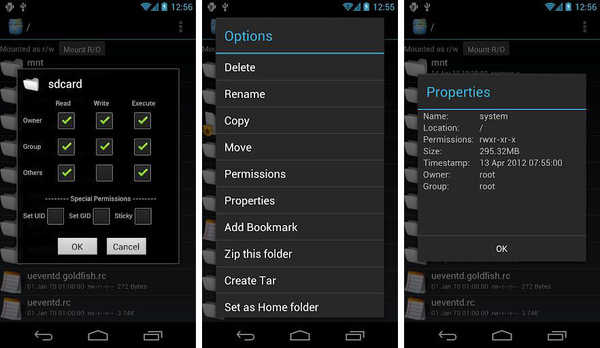
Hoe kan ik mijn wifi-wachtwoord zien op mijn Android-telefoon of mobiele telefoon? met rootbrowser
Deze applicatie is niet bedoeld om toegang te krijgen tot uw wifi-wachtwoorden, maar is eerder een eenvoudig Bestandsverkenner. Maar het geeft je toegang tot mappen en bestanden die meestal verborgen zijn, waaronder het bestand waarin alle netwerken die je hebt opgeslagen zijn opgeslagen, met hun bijbehorende wifi-wachtwoorden.
In het pad 'data/misc/wifi' moet je zoeken naar het document 'wpa_supplicant.conf'. Door het te openen met een willekeurige tekstdocumentlezer, krijgt u toegang tot netwerken en wachtwoorden zonder dat u iets anders hoeft te doen.
Ben je ooit overvallen door de vraag hoe ik mijn wifi-wachtwoord op mijn Android-telefoon of mobiele telefoon kan zien? Heb je een van deze apps gebruikt? We nodigen u uit om ons hierover te vertellen in de opmerkingen aan het einde van dit artikel.
wifi wachtwoord
Alsjeblieft, het is de laatste keer dat ik je plaats en ik schrijf mijn indrukken voor de artikelen.
Dit zielige schermpje wat thee zegt als het nuttig voor je was nog steeds tweeten, ik vind het leuk op Facebook, en in G+ nog steeds zeggend ja thee was nuttig, het komt altijd uit en laat je niet schrijven op de smarfone,
Als je het wachtwoord wilt invoeren, wat geef je dan om de meningen te verzenden, ook al heb je al geschreven dat JA HET WAS NUTTIG, het blijft verschijnen en N laat je goed schrijven en je maakt talloze fouten in de artikelen die we schrijven
wifi wachtwoord
Een interessant artikel, goed ontwikkeld en met verschillende toepassingen en hun respectievelijke uitleg, daarom zullen we het proberen om het resultaat te verifiëren.